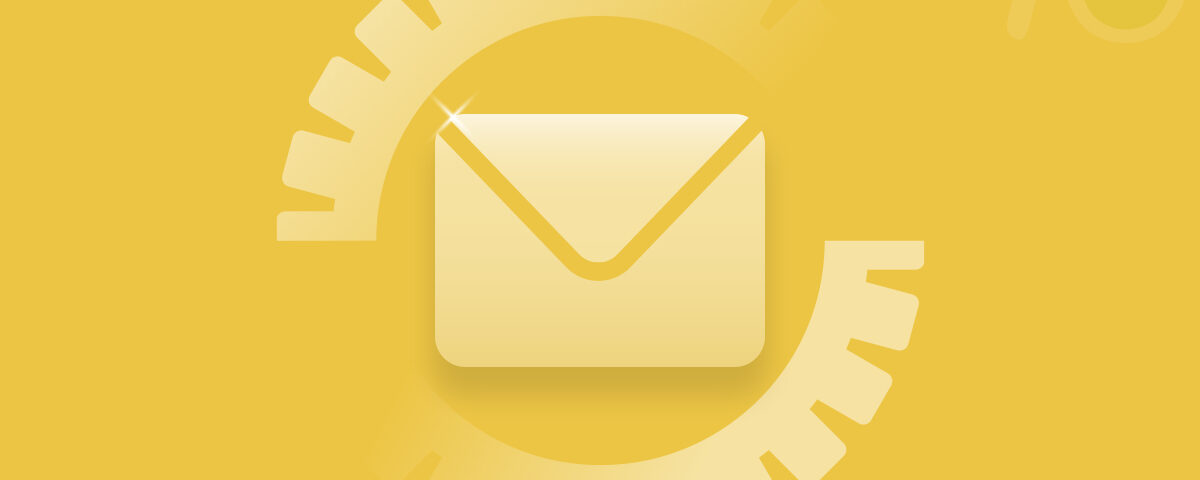Sommario:
Correggi il file OST ricreando il file OST.
Passaggi per ricreare e riparare file OST corrotti.
Ripara il file OST disabilitando i componenti aggiuntivi difettosi.
Ripara il file OST di Outlook con Yodot Riparazione PST Outlook Attrezzo
Il file OST sta per Offline Storage Table. Viene utilizzato offline per creare e-mail, visualizzare e-mail esistenti, eliminare e-mail, creare promemoria ed eseguire altre attività. E una volta che la connettività Internet è disponibile, tutte le modifiche apportate al file OST verranno sincronizzate con Exchange Server.
Se ti connetti e disconnetti frequentemente dalla rete, i file OST sono adatti per offrire vari vantaggi in modalità offline. Per questo motivo, sono soggetti alla corruzione. Altri motivi per la corruzione del file OST includono
● Se Outlook viene terminato in modo errato durante la chiusura.
● Si è verificata un’interruzione dell’alimentazione durante la sincronizzazione dei dati di Outlook.
● Il file OST di grandi dimensioni può anche causare la corruzione.
● Componenti aggiuntivi di Outlook di terze parti incompatibili
● Corruzione o settori danneggiati sul disco rigido in cui viene salvato il file OST.
● Un virus o malware attacca il file OST.
Considerando i motivi, è possibile implementare metodi adeguati per riparare il file OST. Ad esempio, puoi utilizzare lo strumento Inbox Repair o qualsiasi software affidabile di terze parti per riparare i tuoi file OST senza problemi. Ecco la guida dettagliata per riparare i file OST corrotti in Outlook 2019, Outlook 2016, Outlook 2013 e Outlook 2010 e 2009.
Il primo metodo che puoi provare è con l’aiuto di ScanPST. Per identificare e riparare i problemi nel file di dati di Outlook, utilizzare lo strumento Riparazione Posta in arrivo noto come Scanpst.exe. L’utilità Ripristino Posta in arrivo esamina i file di dati di Outlook sul computer per determinarne la condizione.
Per identificare e riparare i problemi nel file di dati di Outlook, utilizzare lo strumento Riparazione Posta in arrivo (SCANPST.EXE). L’utilità Ripristino Posta in arrivo esamina i file di dati di Outlook sul computer per determinarne la condizione.
Come Riparare File OST Danneggiato in Outlook utilizzando Strumento di riparazione della posta in arrivo?
Per riparare i file OST, è necessario conoscere la posizione dei file. Per esempio, ScanPST.exe di solito si trova nella directory di installazione di Outlook. Tuttavia, la posizione precisa può variare in base alla versione di Outlook in esecuzione.
1. Esci da Outlook e vai a uno dei percorsi dei file elencati di seguito:
| ● Outlook 2019: C:\Program Files (x86)\Microsoft Office\root\Office16 | For Outlook 2019 |
| ● Outlook 2016: C:\Program Files (x86)\Microsoft Office\root\Office16 | For Outlook 2016 |
| ● Outlook 2013: C:\Program Files (x86)\Microsoft Office\Office15 | For Outlook 2013 |
| ● Outlook 2010: C:\Program Files (x86)\Microsoft Office\Office14 | For Outlook 2010 |
| ● Outlook 2007: C:\Program Files (x86)\Microsoft Office\Office12 | For Outlook 2007 |
2. Avvia il Inbox Repair attrezzo. Quindi, seleziona Browse per trovare il file di dati di Outlook (.ost) da scansionare.
3. Clicca su Start per iniziare la scansione.
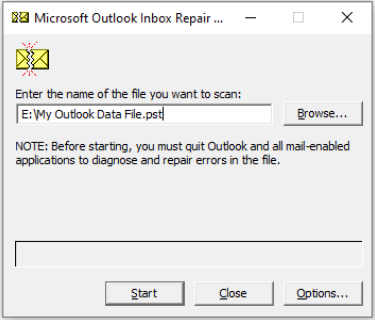
4. Una volta completata la scansione, lo strumento mostrerà gli errori. Quindi puoi fare clic su Repair pulsante per avviare la procedura di riparazione.
5. Al termine della riparazione, tornare a Outlook e abilitarlo con il profilo collegato al file di dati di Outlook riparato.
Correggi il file OST ricreando il file OST.
Potresti non essere in grado di accedere al tuo account Exchange a causa di un malfunzionamento del server. Ad esempio, se devi recuperare i dati della posta elettronica ma il file OST è danneggiato, puoi ricrearlo. Poiché i file OST sono copie di cose salvate su un server di posta, è possibile ricostruire i file OST per risolvere il problema.
Passaggi per ricreare e correggere il file OST corrotto:
● premi il Windows+R chiavi insieme.
● Successivamente, inserisci o incolla %LOCALAPPDATA%Microsoft\Outlook, quindi fare clic su Browse.
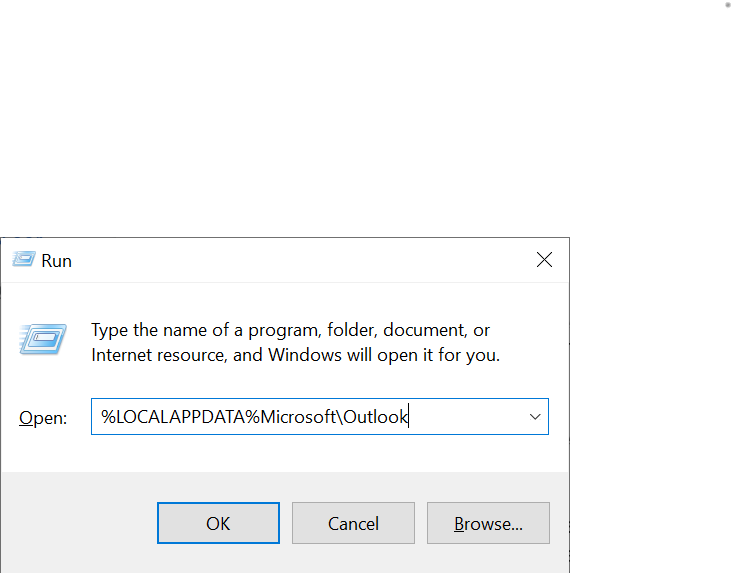
● Lo strumento elencherà tutti i file di Outlook sul tuo computer Windows. Ora fai clic con il pulsante destro del mouse sul file OST corrotto e premi Delete.
● Riavvia Microsoft Outlook per creare un nuovo file OST privo di ogni corruzione.
● Puoi riparare i file OST danneggiati e recuperare i dati di Outlook ricreando il tuo file OST.
Nota: Questa tecnica non ripristinerà le cartelle o gli oggetti di Outlook, come le e-mail se non sono sincronizzati con il server Exchange. Quindi avere backup dei file di dati di Outlook prima la riparazione è necessaria.
Puoi anche riparare i file OST di Outlook eseguendo Outlook in modalità provvisoria. L’esecuzione in modalità provvisoria ti aiuterà a identificare i componenti aggiuntivi difettosi e a disabilitarli. Anche questo aiuterà ottenere l’accesso a file OST inaccessibili.
Ripara i file OST disabilitando i componenti aggiuntivi difettosi.
Questo comando non risolverà i file OST ma garantirà l’accesso a quelli inaccessibili.
● Selezionare Run dal Start menù.
● Tipa Outlook.exe/safe nella casella Esegui.
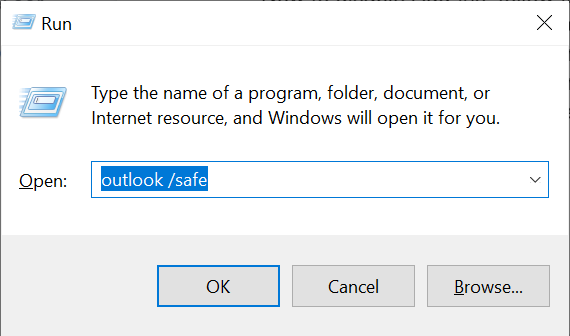
● Per procedere, fai clic su OK e Outlook verrà avviato in modalità provvisoria.
Il motivo principale per avviare MS Outlook in modalità provvisoria è disabilitare eventuali componenti aggiuntivi che potrebbero aver causato difficoltà durante la procedura di riavvio.
Per disabilitare i componenti aggiuntivi, seguire la procedura seguente:
● Per prima cosa, vai a File, clicca su Options, e scegli Add-ins.
● Quindi trova il Manage opzione nella parte inferiore della finestra aperta e Disabilita. E dal menu a discesa e fai clic su Go.
● Ora abilita i componenti aggiuntivi singolarmente, identifica il componente aggiuntivo difettoso che causa il problema e disabilitalo.
Se questi metodi non riescono a riparare i file OST, puoi sempre scegliere un modo automatizzato affidabile per risolvere i problemi con i file OST. Yodot Riparazione PST Outlook è uno strumento ben noto per correggere tutti gli errori relativi a Outlook.
Yodot Riparazione PST Outlook può riparare file OST gravemente danneggiati. Ti aiuterà a recuperare tutti gli attributi di Outlook dal file OST riparato. Aiuterà anche a creare nuovi file OST e riparare quelli più grandi, a differenza dello strumento SCANPST.exe, che è limitato a 2 GB. Inoltre, tutte le e-mail, le note e gli attributi eliminati verranno recuperati. Yodot Riparazione PST Outlook è compatibile con Outlook 365, 2019, 2016, 2013 e versioni precedenti. Scarica lo strumento per riparare rapidamente i file OST.
Riparazione di File OST Corrotti Outlook con Yodot Riparazione PST Outlook Attrezzo
● Installa lo strumento di riparazione OST di Outlook sul tuo sistema e avvialo.
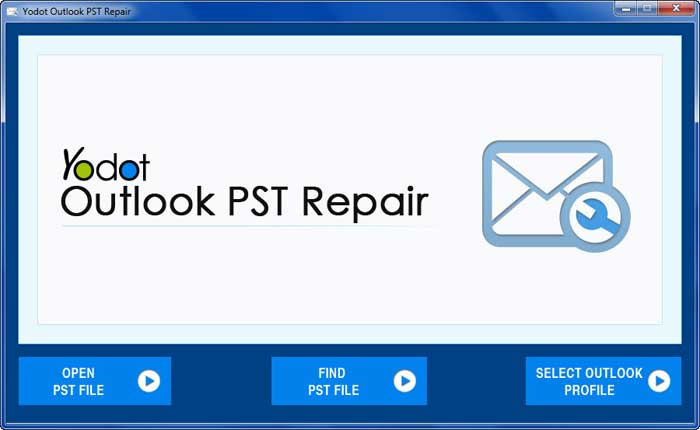
● Scegli tra tre opzioni che vedi dopo aver avviato lo strumento. Per riparare i file OST, scegli la terza opzione, ovvero, Select Outlook Profile.
● Questa opzione ti aiuterà a scegliere il file OST che desideri riparare.
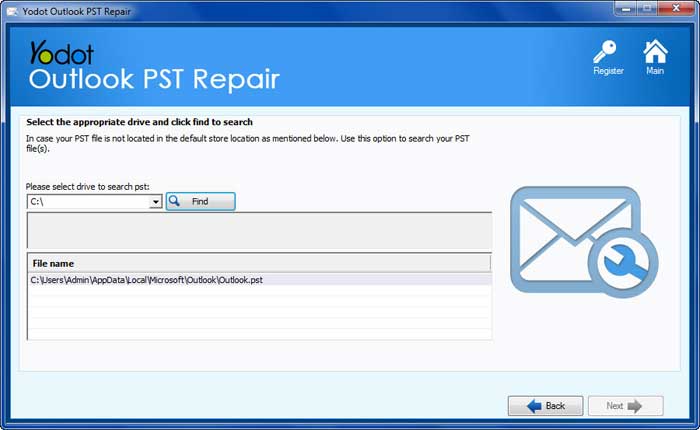
● Seleziona la destinazione per il file riparato da salvare sul tuo sistema.
● Seleziona tra Normal Scan E Smart Scan. (Normal Scan ti aiuta a correggere piccoli danneggiamenti, in cui Smart Scan ti aiuterà a file OST gravemente danneggiati)
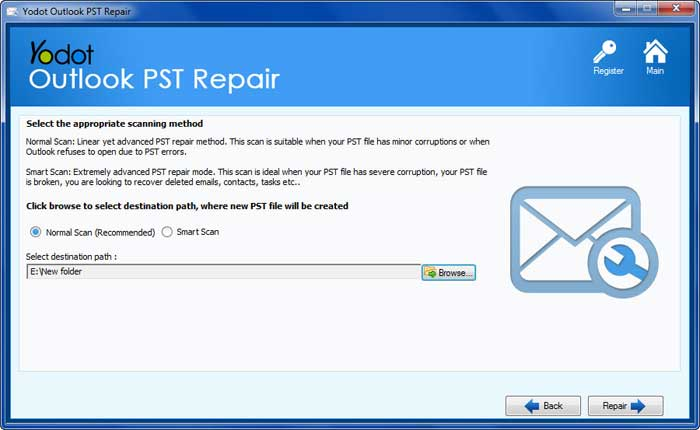
● Clicca il Repair pulsante per avviare la riparazione e attendere il file OST integro.
Nota: Questi metodi ti aiuteranno a riparare rapidamente i file OST. Tuttavia, hai bisogno di aiuto per riparare il file OST per motivi imprevisti. Puoi usare Yodot ost a pst convertitore attrezzo per convertire i tuoi file OST in PST e poi ripararli.
Conclusione:
Ci auguriamo che i metodi nell’articolo ti abbiano aiutato a riparare i file OST in Outlook 365 o versioni più recenti di Outlook. Come ora sappiamo, il programma ScanPST.exe in Outlook può essere utilizzato per riparare file OST danneggiati. E sappiamo che i file OST possono essere eliminati e ricreati per renderli di nuovo sani. Tuttavia, il metodo migliore per recuperare in modo sicuro i dati da file OST danneggiati è utilizzare uno strumento di riparazione file OST come Yodot Riparazione PST Outlook Strumento se il file OST è inaccessibile o Outlook non funziona correttamente.